ICC_文件使用方法
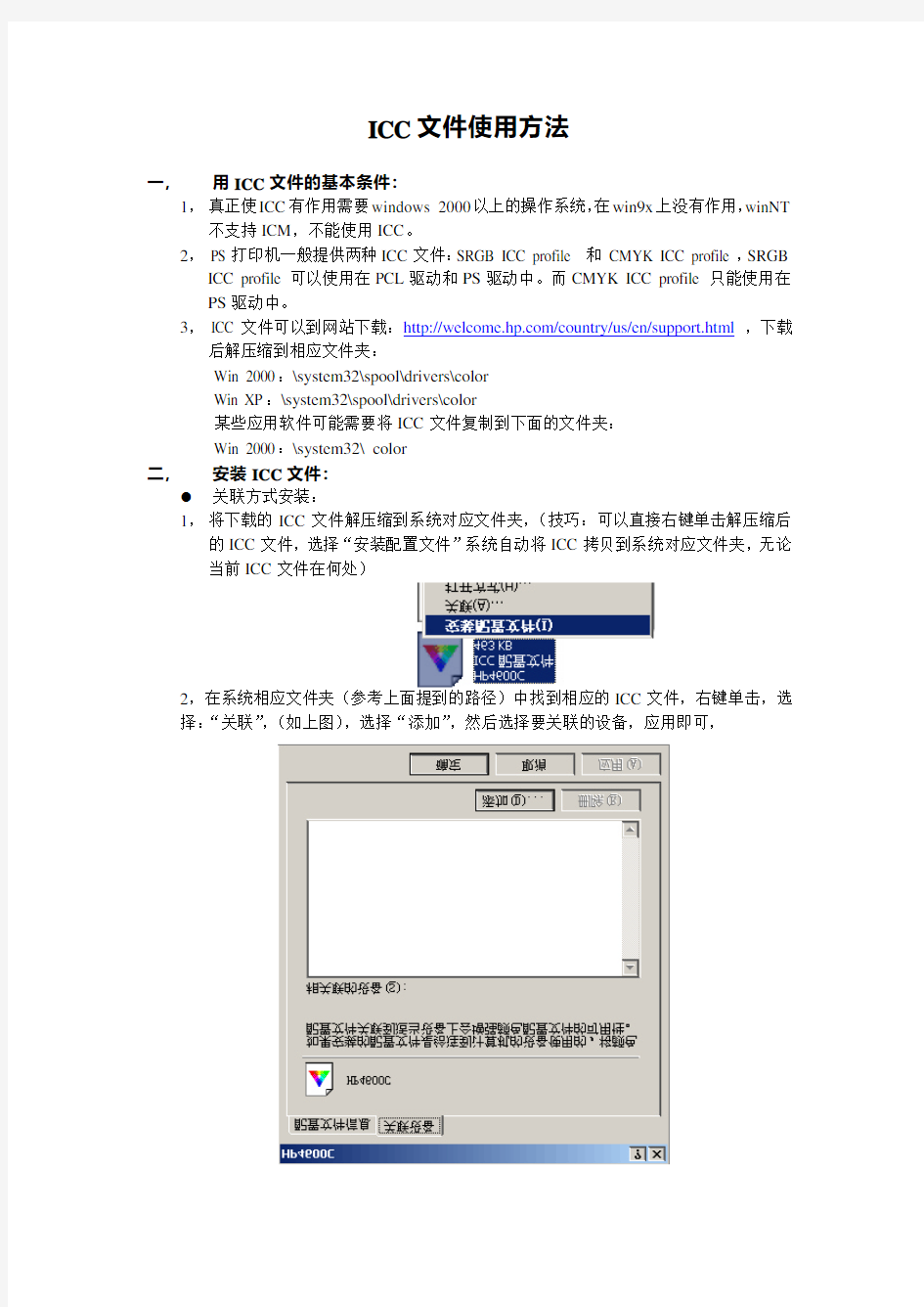
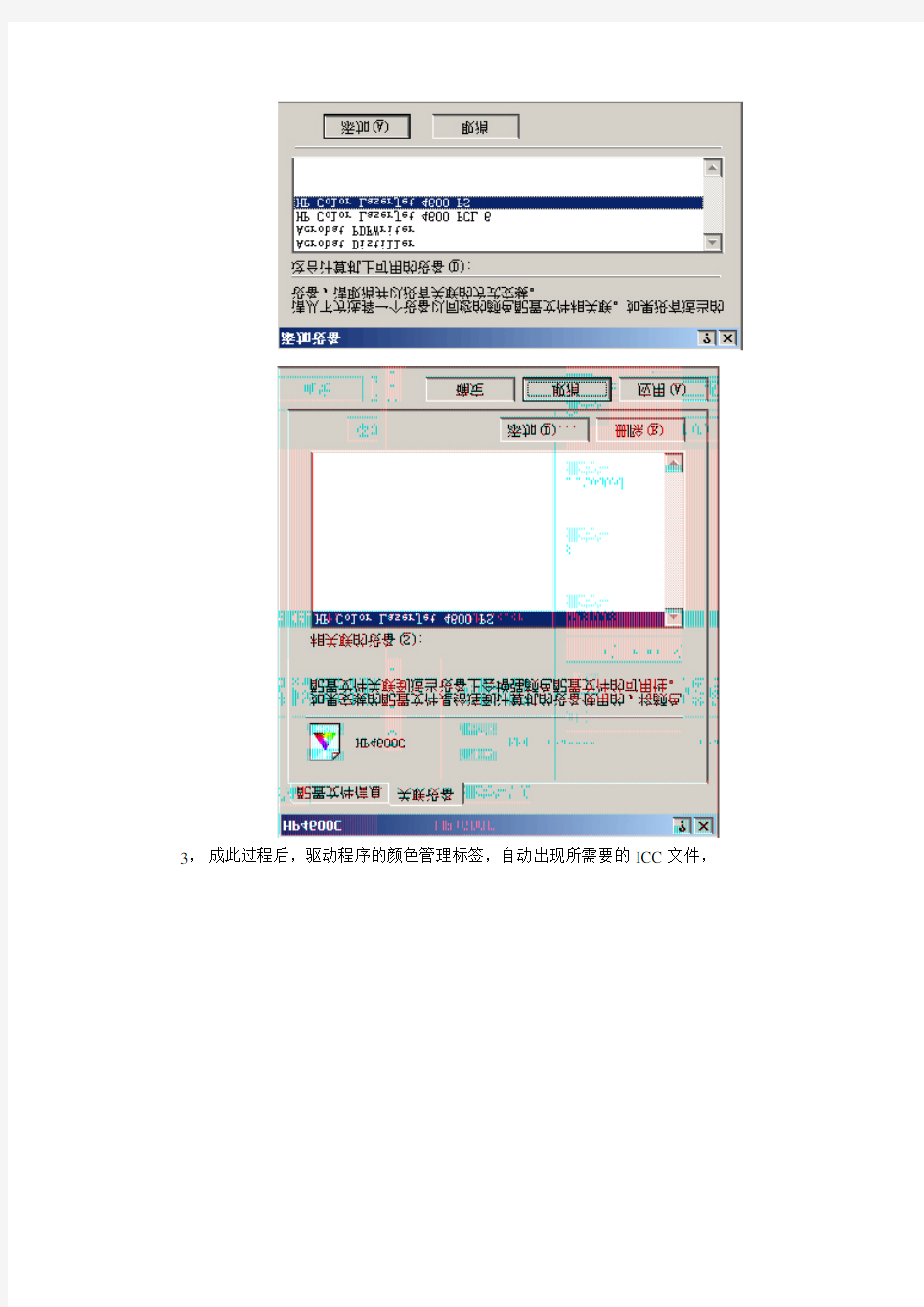
ICC文件使用方法
一, 用ICC文件的基本条件:
1,真正使ICC有作用需要windows 2000以上的操作系统,在win9x上没有作用,winNT 不支持ICM,不能使用ICC。
2, PS打印机一般提供两种ICC文件:SRGB ICC profile 和 CMYK ICC profile,SRGB ICC profile可以使用在PCL驱动和PS驱动中。而CMYK ICC profile只能使用在PS驱动中。
3, ICC文件可以到网站下载:https://www.360docs.net/doc/7d4635806.html,/country/us/en/support.html,下载后解压缩到相应文件夹:
Win 2000:
Win XP:
某些应用软件可能需要将ICC文件复制到下面的文件夹:
Win 2000:
二, 安装ICC文件:
l 关联方式安装:
1,将下载的ICC文件解压缩到系统对应文件夹,(技巧:可以直接右键单击解压缩后的ICC文件,选择“安装配置文件”系统自动将ICC拷贝到系统对应文件夹,无论当前ICC文件在何处)
2,在系统相应文件夹(参考上面提到的路径)中找到相应的ICC文件,右键单击,选择:“关联”,(如上图),选择“添加”,然后选择要关联的设备,应用即可,
3,成此过程后,驱动程序的颜色管理标签,自动出现所需要的ICC文件,
l 手工在驱动程序的颜色管理标签中添加
找到打印机图标,右键单击,选择属性,点击颜色管理,出现上图,选择“手动”,点击添加,选择对应的ICC文件,选择“设为默认值”即可。
完成后,支持ICM的应用程序,调用此打印机打印时,会使用给该打印机关联的ICC文件,进行颜色的转换。
三, 额外:
如果使用PS驱动程序,并且添加了ICC文件,需要进行下面的步骤:
1,在驱动程序属性中,点击“打印首选项”,调出“布局”标签,点击“高级”作如下设置:
以上的设置,针对系统级别的设置,专业软件一般带有自身色彩管理能力,具体设置请参阅以前所写的其他文档。这类应用软件包括:
1, Adobe Illustrator 7.0 and later
2, Adobe PageMaker 6.5
3, Adobe PhotoShop 4.0 and later
4, CorelDRAW 7 and later
5, Macromedia FreeHand 7 and later
6, Microsoft Publisher
Honeywell SFC操作手册
Honeywell SFC操作手册 Honeywell Industrial Automation and Control
目 录 第一章第一章、、SFC 概述概述 1.1、SFC 技术规格 ............................................................2 1.2、SFC 简介 ..................................................................3 1.3、SFC 外观 ..................................................................5 1.4、SFC 开关和电池组 ......................................................5 1.5、SFC 键盘说明 ............................................................7 1.6、键区颜色说明 ............................................................10 1.7、提示符含义 (11) 第二章第二章、、SFC 操作操作 2.1、建立通讯 ..................................................................12 2.2、改变通讯方式 ............................................................13 2.3、DE 通讯模式(单PV 变送器)设置 .................................14 2.4、DE 通讯模式(多PV 变送器)设置 .................................15 2.5、存储数据到SFI .........................................................16 2.6、调整阻尼时间 ............................................................16 2.7、显示、设置和校准下限值LRV .......................................17 2.8、显示、设置和校准上限值URV .......................................18 2.9、显示、改变量程 .........................................................19 2.10、恢复工厂设置 (20)
JASON操作手册
第一章数据的加载 jason是目前最常用的反演软件,它操作上的特点是它需要什么数据或参数就给它什么数据或参数。下面是它的主窗口(图1)。 图1 因为作反演之前已经将坨163区块进行了构造解释,所以可以直接从lanmark中将地震、测井、层位数据导入jason中,操作比较简单。步骤如下: 一,选择工区(即一个文件夹) 主窗口——File——Select Project(图2),弹出图3。选择一个工区,ok。 图2 图3 1. 数据的导入 主窗口——Datalinks——Landmark——Landmark Link(2003)(图3),弹出图4。
图3 图4 2. 工区的选择 File——Seisworks project:选地震工区t163,ok。(图5) 图5 File——Openworks project——选SHNEGCAI, 选井列表t163,ok。(图5) 此时,图5 窗口的状态栏将会发生变化,以上选择的工区将会显示。(图6) 图6 3. 地震数据的导入 Select——Import——Seismic/property data(图7),弹出图8。选cb 3dv(纯波数据,作反演时一定要用纯波数据),ok。
图7 图8 4. 层位数据的导入Select——Import——Horizons,选择反演时需要的层位和断层(图9)。 图9 5. 井数据的导入 Select(图7)——wells,弹出图10。选择需要的井,ok。
图10 E: Transport——Import,以上所选的landmark中的数据将传入jason中。 图11 第二章合成记录的建立 在jason上建合成记录的特点是精度高,但随意性大。建立合成记录的步骤是:井曲线、地震数据、子波的加载,子波的编辑和评价,合成记录的生成和编辑。 1. 井曲线、地震数据、子波的输入 主窗口——Analysis——Well log editing and seismic tie(图1),弹出图2。 图1
WinMTR 使用方法及软件介绍
WinMTR下载链接:https://www.360docs.net/doc/7d4635806.html,/share/link?shareid=236531&uk=1126982975 WinMTR 使用方法及软件介绍: WinMTR 集成了tracert与ping 这两个命令的图形界面工具,使用winmtr可以直接的看到各个节点的响应时间及丢包率,适合windows下客户做路由追踪及PING测试,使用方法简单,WinMTR 不需安裝,解压之后即可执行。 ping 与tracert 通常被用來检测网络状况和服务器状态。ping 命令会送出封包到指定的服务器,如果服务器有回应就会传送回封包,另外也会告诉我们封包来回的时间。而tracert 命令则是用来告诉我们从用户的电脑到指定的服务器中间一共会经过那些节点(路由)和每个节点的回应速度。 WinMTR 测试结果名词解释: Hostname:到目的服务器要经过的每个节点主机IP或名称。 Nr :经过节点的数量。 Loss% :ping数据包回复失败的百分比 Sent :已经传送的数据包数量。 Recv :成功接收的数据包数量。 Best :回应时间的最小值。 Avrg :平均回应时间。 Worst :回应时间的最大值。 Last :最后一个数据包的回应时间 WinMTR使用教程: 1. 把下载到的winmtr压缩包先解压出来,请双击wintMTR.exe 2.请在host:对应方框内输入您的产品Ip,然后按star 开始测试如下图 3.按了开始后已经开始测试了,如图:
4.等Sent 值达到50左右就可以,按下如图所示的那个复制按钮(copy text to clipboard),按了后就可以粘贴发给我们的客服检测,如果有问题我们的客服就会和机房那反映,让机房处理问题。
BGT24MTR11使用手册
Infineon BGT24MTR11 24 GHZ雷达用户向导 目录 1引言 (2) 2 概述 (2) 3 VCO 压控振荡器 (2) 3.1调谐电压输入 (3) 3.2预分频器 (4) 3.2.1 16分频器 (4) 3.2.2 65536分频器 (4) 4 发射机 (5) 4.1 TX 端 (5) 4.1.1 输出功率的使能与禁用 (6) 4.1.1.1 通过SPI总线使能/禁用 (7) 4.1.1.2 通过TXOFF引脚使能/禁用 (7) 4.2 本振LO (7) 5 接收机 (8) 5.1低噪声放大器ANA (8) 5.2 混频器 (9) 6 传感器 (9) 6.1 功率传感器 (10) 6.2 温度传感器 (10) 图目录 图一 BGT24MTR11结构图 图二 VCO频率与调谐电压VFINE=VCOARSE及温度的关系图 图三三维图:输出频率与VCOARSE及VFINE的关系图 图四二维图:输出电压与VCOARSE及VFINE的关系图 图五 Div16的输出终端图 图六不同温度下TX输出的功率与频率的关系图 图七功率传感器的转换特性图 图八温度传感器的转换特性图 表格目录 表一输出功率简表 表二模拟多路复用器真值表
1引言 本文关于如何使用BGT24MTR11提供了一些数据手册中未作说明的补充信息。 BGT24MTR11是英飞凌公司24 GHZ雷达收发产品BGT24系列的主导产品,在此操作说明书中作为所有的BGT24产品的一个例子。在此提及的BGT24MTR11的基本组成与BGT24MTR12、BGT24MR2的基本组成一样。此操作说明书中的附加信息同样适用于其他产品。 2 概述 下图显示了BGT24MTR11的内部结构图。 此操作说明书包括结构图的一下分节: ●压控振荡器和前置分频器 ●发射机链,包括TX和LO输出端 ●接收器链,包括低噪声放大器和混频器 ●片上传感器 3 VCO 压控振荡器 BGT24MTR11的信号发生器由一个自由运行的振荡器组成,该振荡器带有两路单独的调谐电压输入端,输入端后跟一个缓冲放大器,以减少频率牵引效应。第一个预分频器将发射频率进行16分频(即频率缩减为原来的1/16),第二个预分频器在第一个预分频器的输出
BOSSMICROBR-80中文使用说明书
BOSSMICRO BR-8中文使用说明书 一、表面键 MTR(线性多轨录音) eBa nd (舞台伴奏或乐句练习) LIVEREC (现场录制) MENU菜单键) RHYTHM节拍)COSM (复合声道模拟还原) TUNER ---------------- (收音信号输入端) SON(歌曲) SPEE(速度) CENTER中心区) CANCEL 删除)TR (轨道) REC (录音) EXIT (退出) ENTER INE IN RECLEVEL (确认) (现场录音输 入) PHONES LINE OUT(输出) PLAY播放)GUITAR/MICIN (吉它或麦克风输入)
* ERASE (清除) * COPY (复制) OPTIMIZE (使XX 最优化) 、MENU ;菜单) MENU (菜单) INPUTSENS 输入感觉) TRACKEDIT 编辑轨道) > MASTERING/BOUNCE 控制 /重新恢复) FUNCTION (功能设置) 三、SONG 歌曲) L SELECT 选定的) ―? NEW (新的) SONG (歌曲) ‘一> INFO (提出的要求) SONG (歌 A.PUNCH (打击)
NO CATEGORY没有类目) PUSH [ENTER] to CREATE NEW SONG 撩ENTER!仓U造新歌曲) Are you sure? (你确定吗?) [EXIT]:CANCEL (按EXIT 键取消) [ENTER]:OK (按ENTER键确定) to CREATE New SONG 去(仓作新歌曲)
ETAP应用例题使用手册
???? (7$3? ????? ???? ? ??乬?? ? ?? ? ? 催 ???27, )$5 ($67 ?? 27, )$5 ($67 ?к?? ? ? ???? ? ?? ? ???? ?????? 嘋 27, )$5 ($67? etap ? Thinking Power
? ??ゴ?? ? (1) ??? ? ? (1) ??? ? ? (3) ???? ? (5) ??ゴ╂? (12) ??? ╂? (12) ???╂? Ё LTC? ? (18) ??? ??? (19) ? ??? ? (20) ???? ??? ? ?? ??╂??? (22) ??ゴ?? (25) ??? ??? ??? (25) ???? ???????? (25) ????????? (26) ? ? ? ?? ???〇 偠 (26) ???? ? ? (28) ? ? ???????IEC363? (30) ???? ? ? ??????????? ? ?? (32) ? ゴ? ? (34) ???? ? ? (34) ??? ? (38) ??ゴ 〇 (43) ??? ? 〇 ??? (43) ??? ?? (44) ? ゴ?? ? (52)
???? ? ??? (52) ????? (57) ??ゴ?? (60) ????? ??L OAD1? ????⑤ (60) ??? ????⑤ ? ?????? (60) ????? ?? (61) ? ? ?? П ??? (65) ???乥? (66) ? ゴ ??? (67) ??? ?????? (67) ??? ????? (71) ???IEEE ? ? ??? (73) ? ? ? ? ? ??? (77) ? ? (82)
SV系统介绍和操作说明
SV系统介绍和操作说明 A概述 SV系统的电气和程序控制是按照控制3台真空泵和4台布袋震动机来设计的现在只设置为控制2台真空泵和3台布袋震动机在以后扩展项目中需要使用第3台真空泵的电气和程序控制现已屏蔽对3#机的控制功能第三台真空泵安装好后我们可以拆去控制柜内第80至127接线端子上的跨接线即可恢复此功能 正常工作状态下1台泵运行另一台备用在自动状态下当负荷增大到一台泵无法满足要求程序中的high helper set-point时第二台泵自动启动辅助运行当负荷降低到程序中的Low helper set-point时辅助运行的泵就会自动停机我们可以旋动辅助安培表1AMR2AMR上相应的旋钮来调节Low and High helper set-points 的设定点The high helper set-point值必须低于安培表2AMR的过载设定值set at 136.7A,而the low helper set-point值必须大于安培表2AMR的喘震保护设定值set at 80.5A 第三台机没有投入运行时1#2#泵互为辅助泵当第三台泵投入运行后1#泵是3#泵的辅机2#泵是1#泵的辅机3#泵是2#的辅机在自动运行模式下如果主运行泵故障停机其对应的辅助泵会自动启动运行 每台泵都有一个软起动器来控制其启动运行可以查阅S801软起动器的说明书来调整电机启动时的参数设定值例如启动升速时间 B启动操作 1)合上主电源开关1CB此时面板上的白色的指示灯1LT会亮表明控制 系统已经供电系统进行初始化滑行期coast down period开始倒计时操 作界面1DTAM显示V AC 1# Coast Down V AC 2# Coast Down V AC 3# Coast Down真空泵运行指示灯8LT9LT10LT会闪烁此时真空 泵无法启动滑行期结束后才可以按下相应的启动按钮启动真空泵 2)选择开关1SS a)旋至1#位置按下启动按钮1PB即可启动V AC #1按下停止按钮2PB 或选择开关1SS旋至其他位置即可停止V AC #1 b)旋至2#位置按下启动按钮1PB即可启动V AC #2按下停止按钮2PB
projectmix使用说明书(中文版)
一.安装https://www.360docs.net/doc/7d4635806.html, ProjectMix I/O使用说明书 在安装ProjectMix I/O的驱动之前,不要将火线与电脑连接。 首先确认你的电脑有1394A PCI 火线接口,有些厂家的计算机将火线接口简称为“Link”或“1394”。如果没有需要购买火线接口,并且安装。 如果你的电脑上连接了别的火线设备请先拔掉。 将ProjectMix I/O 的驱动安装到电脑里面,关闭计算机。 连接ProjectMix I/O 与电脑之间的火线。然后先打开ProjectMix I/O,最后打开电脑。 等待一会,电脑发现了新设备,然后弹出一个对话框,选择自动安装。中间可能会弹出Windows 系统对话框,选择仍然安装。完成安装以后。电脑屏幕左下脚的任务栏提示ProjectMix I/O 可以正常使用了。 重新启动计算机。 二.功能按钮
音频家族网 1.乐器输入选择按钮(INST):按下这个按钮,前面板的通道一底下的高阻抗乐器输入接口,比如电吉他。 2.增益控制旋钮(GAIN):控制1-8 通道的前级输入电平。 3.话筒/线路选择开关(MIC/LINE):抬起来的时候是话筒输入,按下去是线路输入。 4.削波指示灯(CLIP):红色。亮的时候表示输入信号过载,需要将GAIN 减小。 5.信号指示灯(SIGNAL):绿色。用于指示相关通道的信号输入。 6.幻象电源开关(PHANTOM POWER):按下去为话筒输入加上幻象电源,有红色指示 灯。 7.LCD显示屏:显示各种操作参数。 8.通道译码器旋钮(ASSIGNABLE ENCODERS):一共八个译码器旋钮。一般情况下, 译码器旋钮主要用来调整PAN,AUX 输出电平,EQ 的参数。也可以调节虚拟乐器和插入效果 器的参数。 9.录音激活按钮(REC):激活该通道的录音状态,按下去会有红色指示。 10.选择按钮(SEL):选择某个通道。比如你想对某个通道进行均衡调整,先要SEL 该通道。 11.独奏按钮(SOLO):独奏某一个活几个轨道。 12.哑音按钮(MUTE):将某个通道的声音关闭。 13.通道推子:和调音台上的推子差不多,一般用来控制电平的大小。 14.总输出推子:控制软件总输出推子的电平。
手操器操作步骤
手操器相关操作步骤 1.修改单位 (1)正确接线 (2)按开启按键开启通信器,必须按住开启按键1秒,显示画面: (3)按下功能键F1建立和变送器之间的通信。在显示器右上角将显示一个符号,表示通信正在进行,数秒之后,显示新的信息。 如下图:
(4)按CONF键,显示画面: (5)按F1键将显示当前的单位: (6)按F3键显示画面: (7)按F1键可针对变送器的类型,顺序选择通信器可提供的所有单位。在完成正确选择后,按下F4键将新的单位发送到变送 器。数秒之后,显示前一个屏幕,并采用所选的新的单位。2.修改量程以及零点迁移 (1)正确接线 (2)按开启按键开启通信器,必须按住开启按键1秒,显示画面: (3)按下功能键F1建立和变送器之间的通信。在显示器右上角将显示一个符号,表示通信正在进行,数秒之后,显示新的信息。如下图:
(4)按CONF键,显示画面: (5)按F1键将显示当前的单位: (6)按F1键将显示: (7)再按F1键,显示量程: (8)按F3按键显示画面如下,使用数字小键盘制定所需新数值的数位,光标自动向右移动。如出现错误,可使用CLR按键清除整个数值,重新输入。 (9)如无需更改,或输入新的数值,按下F4按键(ENTR),显示内容变为: (10)按照相同方式继续操作,更改URV并使用F4按键确认更改。更改后显示修改后量程:
(11)如果在量程选项操作过程中超过LRV或URV(量程上下限)或量程极限值,则不会修改,并显示下列警告信息,按任意键可继续修改 (12)零点迁移与修改量程操作步骤一致,但之前必须计算出迁移数值。 3.加压校验 (1)正确接线 (2)变送器精度要求:允许误差为±16×0.75=0.12mA (3)记录压力变送器的编号,根据变送器的量程确定5个或5个以上的检定点 (4)按开启按键开启通信器,必须按住开启按键1秒,显示画面: (5)按下功能键F1建立和变送器之间的通信。在显示器右上角将显示一个符号,表示通信正在进行,数秒之后,显示新的信息。如下图: (6)对于600T、600TEN以及Deltapi K压力变送器,按绿色按键PV
FOXBORO使用说明书
I/A ?????? ???? ??????????????, $?????????????????????)%0??????????????????? ??????????4??ˊ?? 1ˊ???ˊ?AP/AW https://www.360docs.net/doc/7d4635806.html, 北斗星自控工作室
I/A FB FB FB ????????I/A Series ????? 4ˊ???ˊ?COMP RS FBM01 0-20mA ???? 8??FBM02 ???m V ?? 8???1??? ????? FBM03A 0-320??????????3?? 8??FBM03B 0-320??????????2/4?? 8??FBM04 0-20mA ????/?? 4??/4??
FBM06 ???<=12.5kHz???/0-20mA??4???/4??FBM07A24-150V???? 16?? FBM07B?????? 16?? FBM09B24-125V????/10mA??8??/8??FBM09D??????/10mA??8??/8??FBM????? FBM01/04 ?? FBM03 ??
?? ?????????? ?? 1??????? IOM_ID=YC0401 PNT_NO=5 2.???????? 2ˊ1 AIN????? AIN????????? āCNTRLā?? RAWC???⑤???????12800ü64000???0???????? ??FBM?? HSCALE????└ LSCALE????└
āCONFIGā?? DEV_ID?IOM_ID? FBM? PNT_NO???? PERIOD? BLOCK??ˊ??????????? SCI????ˊ?? 3?4-20mA?????12800-64000???????? 7?4-20mA?????12800-64000??0?75%??????┨43???? 21?E??? 24?K???
PF基本维护使用手册
PF755基本使用手册(V1.0) 张庆华目录: 1.变频器的型号框架规格 2.PF755变频器选型 3.运行环境 4.认识PF755变频器 5.变频器主线连接要求 6.变频器的接地 7.变频器跳线拆除 8.8框架变频器的控制电源 9.变频器上电保护性故障 10.人机界面(HIM)的使用 11.变频状态指示灯含义 12.PORT 口(端口)的定义 13.恢复工厂初始值 14.电机自整定 15.参数设置 16.参数保存 17.常见问题
●变频器的型号框架规格: 详见说明书 目前变频器框架规格是2-10,功率范围0.75KW-1400KW. 9框架由2台8框架组成,任意2台同型号的8框架可以组和成9框架变频。 10框架由3台8框架组成,目前不是所有型号8框架的3台都可以组成10框架的变频,具体需要查看说明书。 ●PF755变频器选型(详见说明书),常用如下 37KW及以下选择20G11――――交/直流进线。框架2-4 45KW-250KW选择20G14――――直流进线。框架5-10 电压等级:400/690V 请参考变频器选型,第7位为C表示400V,第7位为F表示690V。 如20G11NC104 400V,55KW 20G14TF415 690V,400KW ●运行环境: 海拔:小于1000米 温度:框架2-7:0-50 ° 框架8-10:0-40 ° 大气环境:变频器不得安装在周围大气中含有挥发性或腐蚀性气体、蒸气或粉尘的区域。 湿度:5…95%,无冷凝
●认识PF755变频器 上图是典型的PF755外观图,红框内的是变频器的控制单元(控制盒),安装了变频器手操器、主板和板卡插槽,PF755变频框架插槽除了主板外有4-8号5个插槽可用。控制盒是独立与变频器,可以拆卸的。 ?主控制板(主板) 主板是用于改变参数和储存变频设置参数,同时带1个DI输入点,带以太网接口和以太网IP地址拨码。主板是可以拆卸的,其中框架2-7的主板和框架8的主板是不一样的,不可以互相更换。
卫星通信设备操作维护手册.doc
卫星通信设备操作维护手册-txt免费下载| 在线阅读|全集|电子书 关键字:手册,维护,操作,卫星,通信,地球,故障,系统,分析,工作, 更新. 基本信息·出版社:人民邮电出版社 ·页码:541页 ·出版日期:2009年09月 ·ISBN:71152007349787115200730 ·条形码:9787115200730 ·版本:第1版 ·装帧:平装 ·开本:16 ·正文语种:中文 内容简介《卫星通信设备操作维护手册》是一本专门介绍卫星通信设备操作与维护知识的图书,内容包括卫星通信基础知识,卫星通信地球站的天线、天线控制单元、跟踪接收机、功率放大器、变频器、低噪声放大器、室外单元、调制解调器、地球站站控系统、卫星通信业务终端、海事卫星通信、机动卫星通信
地球站等常用系统设备的工作原理、技术指标、操作维护和故障分析。 《卫星通信设备操作维护手册》内容准确、结构清晰、条理清楚,具有较强的实用性和易读性。 《卫星通信设备操作维护手册》可供从事卫星通信相关工作的技术人员,特别是工作在卫星通信设备操作、维护和管理一线的技术人员阅读参考。 推荐《卫星通信设备操作维护手册》是由人民邮电出版社出版的。 目录 第1章卫星通信的基本概念1 1.1卫星通信系统概述1 1.2卫星通信系统组成3 1.3卫星通信工作频段3 1.4通信卫星4 1.4.1人造卫星的运行和发射4 1.4.2通信卫星的组成和功能6 1.5卫星通信的基本参数7 1.5.1天线增益和波束宽度8 1.5.2等效全向辐射功率(EIRP)8 1.5.3接收信号的功率9 1.5.4馈线损耗9 1.5.5卫星转发器饱和通量密度9 1.5.6传输损耗10 1.5.7等效噪声温度和噪声系数11 1.5.8接收系统的品质因数(GT)12
MBUS集中器-正泰中自MTR100产品使用说明书V-1
MRT100使用说明(2011v100) 一.概述 为了解决符合M-BUS总线协议仪表组网问题,我公司研发了MRT系列MBUS集中器。该设备支持符合欧盟标准M-BUS协议设备的转换。通过MRT系列集中器可实现RS232或RS-485电平与M-BUS总线电平之间的转换。 作为MRT系列产品之一,MRT100集中器具有施工方便,带载数量 大,稳定可靠,高性价比,适合多种应用场合。支持1个M-BUS通道, 具备RS232或RS485通信可选功能。 二.技术指标: 1.供电:1.5A@DC12V; 2.上行连接:RS232或RS485可选;光电隔离; 3.下行连接:M-BUS; 4.波特率:300~9600bps; 5.通信延时:不增加延时时间; 6.通道数量:1个通道; 7.每通道带载数:≤100块标准热表; 8.通道保护:通道过流、保护短路保护,故障解除自动恢复; 9.总线电压:高电平:36V,低电平:20V; 10.总线负载电流:≤200mA,过载保护功能,故障解除自动恢复; 11.接线要求:0.75mm2~2mm2;导线电阻<50欧; 12.工作环境:-20~70℃;5~95%无凝露; 13.安装方式:标准DIN导轨安装; 14.外形尺寸:102×76×26mm。 三、状态说明: 正常状态异常情况 电源绿色常亮 通讯通讯时闪烁 故障熄灭过载或短路时,红色点亮,5s自动恢复功能(故障解除后) 四、规格说明: 型号主要功能外形尺寸订货号 MRT100单通道,100个标准负载102×76×26MRT100-2(232通讯接口) MRT100-4(485通讯接口) MRT3003通道,每通道100个标准负载115×90×40MRT300-2(232通讯接口) MRT300-4(485通讯接口) MRT6006通道,每通道100个标准负载145x90x40mm MRT600-2(232通讯接口) MRT600-4(485通讯接口)
